联想笔记本怎么设置u盘启动
联想笔记本电脑的U盘启动快捷键是F12,新出的机型是fn+f2,笔记本开机后按快捷键就能进入到bios设置从u盘启动。具体操作如下:1、在开机状态将U盘插入电脑然后重启。2、等到电脑出现开机画面之后连续多次的按快捷键进入设置界面。注:出现开机画面之后就开始按快捷键,不要等到开机完毕显示桌面之后再按。3、进入BIOS设置页面后按键盘上下键选择U盘启动即第三个选项,然后回车确认。4、到这里U盘启动就已经设置完毕,接下来在pe系统中根据提示选择适合自己电脑的系统进行安装即可。扩展资料:1、什么是bios设置?BIOS是英文"Basic Input Output System"的缩略词,直译过来后中文名称就是"基本输入输出系统,它保存着计算机最重要的基本输入输出的程序、开机后自检程序和系统自启动程序,它可从CMOS中读写系统设置的具体信息。其主要功能是为计算机提供最底层的、最直接的硬件设置和控制。2、进入bios设置的方法有哪些?不同的BIOS有不同的进入方法,通常会在开机画面有提示。PC机Award BIOS、acer:按“Del”键AMI BIOS:按“Del”或“ESC”键Phoenix BIOS:按“F2”键其它机器:ibm(冷开机按f1,部分新型号可以在重新启动时启动按f1)hp、sony、dell、acer、fujitsu(启动和重新启动时按f2)toshiba(冷开机时按esc然后按f1)hp compaq(开机到右上角出现闪动光标时按f10,或者开机时按f10)绝大多数国产和台湾品牌(启动和重新启动时按f2)
把带系统的的u盘插入电脑,开机按F12,会弹出硬盘列表,选择u盘回车确认就好了
把带系统的的u盘插入电脑,开机按F12,会弹出硬盘列表,选择u盘回车确认就好了
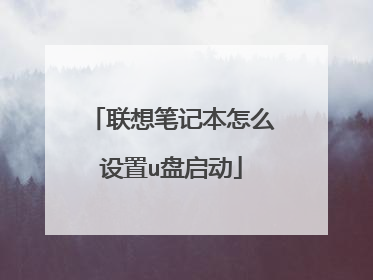
联想笔记本要重做系统,怎么用U盘启动?
摘要1、开机一直按F2或(FN+F2)进入BIOS,按→方向键切换到Security,选择Secure Boot回车设置成Disabled,其中文意思是关闭“安全启动”,如果不关闭此选项,无法正常打开legacy传统引导U盘启动,如下图所示;2、转到Exit选项,把OS Optimized Defaults设置为Disabled或Other OS,意思是支持其它操作系统和U盘启动,如下图所示;3、切换到Boot,把Boot Mode从UEFI改成Legacy Support传统引导,支持传统引导U盘启动,如下图所示;4、再把Boot Priority设置成Legacy First,按F10弹出窗口选择yes回车;(注:改了legacy传统模式后,注意要将硬盘分区格式改成MBR的,可参考详细GPT分区转MBR分区教程)5、注意:再返回configuration这项,查看sata controller mode这项,如果默认硬盘模式为RAID,请将硬盘模式改为AHCI模式,否则进PE后不能认出硬盘,如果更改后记得按F10保存,如下图所示;6、插入制作好的U盘启动盘,重启按F12或FN+F12调出启动管理对话框,选择USB HDD识别到U盘启动进入PE(传统引导),回车进入PE:7、最后我们选择u盘启动后就可以进入PE安装系统了,联想笔记本进入bios设置u盘启动就完成了。

联想笔记本用u盘怎么装系统
联想笔记本设置U盘启动装系统步骤如下1、制作好大白菜uefi pe启动U盘之后,将win10 64位系统iso镜像直接复制到U盘gho目录下;2、在电脑上插入U盘,启动之后按住Fn,然后不停按F12调出启动菜单,如果没有反应,按电脑电源键旁边或左侧的novo键,有些机型只有一个小孔,需用牙签或针插一下左侧的小孔,有个箭头标志;3、启动后调出Novo Button Menu对话框,按↓方向键选择Boot menu回车;4、在启动菜单中选择USB HDD选项,按回车即可U盘启动。5、由于制作方式不同,有些大白菜uefi pe启动盘会直接进入pe系统,有些会先显示这个主界面,如果是先显示这个界面,按↓方向键选择【02】回车运行win8PEx64;6、进入大白菜pe系统之后,如果不需要重新分区,直接执行第7步,如果需要重新分区,双击桌面上的【DG分区工具】,右键选择硬盘,点击【快速分区】;7、分区表类型选择【GUID】,也就是GPT,然后设置分区数目,设置系统盘的大小,建议50G以上,固态硬盘还需勾选【对齐分区到此扇区】,扇区默认2048即可,确定;8、之后执行硬盘分区以及格式化过程,分区之后如图所示,gpt分区表会有ESP、MSR两个额外分区;9、接着双击打开【大白菜PE一键装机】,GHO WIM ISO映像路径选择win10 x64 iso文件,然后点击下拉框,工具会自动提取到win10.gho文件,选择win10.gho文件;10、接着选择【还原分区】,选择win10系统安装位置,一般是C盘,pe下盘符可能显示错乱,如果不是C盘,根据卷标【系统】或硬盘大小来选择,点击确定;11、弹出这个对话框,勾选完成后重启、引导修复这些选项,点击是执行下一步操作;12、转到这个界面,执行win10系统安装到C盘的过程,等待进度条执行完成,一般2-5分钟左右;13、操作完成后,会提示电脑即将重启,默认是10秒后自动重启,或者点击是立即重启电脑;14、此时拔出U盘,会自动进入这个界面,继续执行win10系统组件安装、驱动安装、系统配置和激活过程;15、整个安装过程需要5-10分钟,在启动进入win10桌面之后,系统安装完成。
你好,U盘普通的就可以,最好是8g或者以上,准备一台联网能下载的电脑,下载大白菜、老毛桃、微pe、U启动……这类软件随便下一个,安装好软件插上U盘进行制作U盘pe系统,制作好U盘,然后从网上下载好自己要安装的系统,放进U盘里面,重启电脑按del或者f8或者f12之类的快捷键选择U盘启动即可,然后进入pe,选择好你要装的盘符,勾选好系统,然后点击安装即可。
你好,U盘普通的就可以,最好是8g或者以上,准备一台联网能下载的电脑,下载大白菜、老毛桃、微pe、U启动……这类软件随便下一个,安装好软件插上U盘进行制作U盘pe系统,制作好U盘,然后从网上下载好自己要安装的系统,放进U盘里面,重启电脑按del或者f8或者f12之类的快捷键选择U盘启动即可,然后进入pe,选择好你要装的盘符,勾选好系统,然后点击安装即可。

联想电脑BIOS启动项如何设置U盘启动
联想笔记本的里面的主板Bios设置跟其他笔记本的Bios设置有少许的差异,下面就U启动搜集了一些关于主板BIOS设置经验,来向各位联想笔记本用户简单介绍下联想笔记本Bios怎么设置U盘启动。1、将U盘插入联想笔记本的USB接口,不要通过USB延长线来连接,然后重启笔记本。开机时,按F2,进入BIOS菜单。首先看到的是计算机信息菜单栏,包括计算机型号、BIOS版本,以及CPU、内存、硬盘、光驱等主要硬件信息。如下图为BIOS的相关信息:2、下图为硬件组态设置。主要包括:时间、日期设置,无线网卡、硬盘接口模式、显卡、电耗提示音、因特尔虚拟化技术等设置。相关详细设置如下图(图中把AHCI写成ACHI了,特此更正):3、下图是开机启动项设置。我们常用的启动项只有几种,一是硬盘启动,二是光驱启动,三是CDROM启动,四是U盘软启动。我们可以对这些启动项进行相对应的调整。如上图:<1>、如果您的启动U盘是用U启动默认一键制作的话,就把USB HDD设置为第一项。先用上下键把白色亮条移动到USB HDD上,然后按F6键直到把USB HDD移到最上面为止。(如果想往下移的话,就按F5)。<2>、如果您的启动U盘是通过量产制作的,量产之后您的启动U盘就被当作光驱来识别了。所以需要用按照上面的方法,把“USB CD/DVD ROM:”移到第一个。<3>、有时候Bios会把U盘的名字和品牌显示出来,这种情况的话,就直接用上下键选中您的U盘名字,然后按F6把它移动到第一位置就可以了。<4>、按F10键,弹出一个对话框,直接按回车键就可以把刚才设置的选项进行保存了。然后笔记本将自动重启,重启后就进入您设置的U盘启动界面了。
1、将U盘插入联想笔记本的USB接口,不要通过USB延长线来连接,然后重启笔记本。开机时,按F2,进入BIOS菜单。首先看到的是计算机信息菜单栏,包括计算机型号、BIOS版本,以及CPU、内存、硬盘、光驱等主要硬件信息。2、下图为硬件组态设置。主要包括:时间、日期设置,无线网卡、硬盘接口模式、显卡、电耗提示音、因特尔虚拟化技术等设置。3、下图是开机启动项设置。我们常用的启动项只有几种,一是硬盘启动,二是光驱启动,三是CDROM启动,四是U盘软启动。我们可以对这些启动项进行相对应的调整。注意事项1、U盘一般有写保护开关,但应该在U盘插入计算机接口之前切换,不要在U盘工作状态下进行切换。2、U盘都有工作状态指示灯,如果是一个指示灯,当插入主机接口时,灯亮表示接通电源,当灯闪烁时表示正在读写数据。如果是两个指示灯,一般两种颜色,一个在接通电源时亮,一个在U盘进行读写数据时亮。严禁在读写状态灯亮时拔下U盘。一定要等读写状态指示灯停止闪烁或灭了之后才能拔下U盘。3、U盘的存储原理和硬盘有很大出入,不要整理碎片,否则影响使用寿命。
不同厂商的电脑,他们进入bios的方式有些不同,bios的界面也会有所不同,不过一般进入bios界面的无非就是F2、F11、del这几个键;下面就向各位小伙伴们介绍联想电脑Bios怎么设置U盘启动。 首先,我们需要在开机界面按F2键(可以多次按F2来触发进入bios);如下图所示联想电脑bios设置u盘启动当进入bios后,我们会看到如下界面。联想电脑bios设置u盘启动我们可以通过键盘上的光标键来切换页面,我们将页面切换到Boot这个页面,如下图所示。联想电脑bios设置u盘启动5然后按上下键移动到想要设置为启动位置的U盘或光盘上,按F5把位置移动到第一位,表示设置为第一数据读取地址。注意我们需要把带有usbhdd字母的选项移动到第一位,才可以设置为u盘启动。如下图所示。 联想电脑bios设置u盘启动
联想进入bios设置u盘启动步骤: 1、插上制作好的u启动u盘启动盘并启动电脑,在进入开机画面的时候按“f2”(开机画面有提示)进入bios界面;2、进入bios界面之后切换到“boot”,准备设置u盘启动;3、这里在键盘按下f5/f6键进行上下切换,把“usbhdd”切换到第一选项,设置完成之后在键盘按下f10保存并重新启动; 4、保存重后即设置u盘为第一启动项成功。
1、将U盘插入联想笔记本的USB接口,不要通过USB延长线来连接,然后重启笔记本。开机时,按F2,进入BIOS菜单。首先看到的是计算机信息菜单栏,包括计算机型号、BIOS版本,以及CPU、内存、硬盘、光驱等主要硬件信息。2、下图为硬件组态设置。主要包括:时间、日期设置,无线网卡、硬盘接口模式、显卡、电耗提示音、因特尔虚拟化技术等设置。3、下图是开机启动项设置。我们常用的启动项只有几种,一是硬盘启动,二是光驱启动,三是CDROM启动,四是U盘软启动。我们可以对这些启动项进行相对应的调整。注意事项1、U盘一般有写保护开关,但应该在U盘插入计算机接口之前切换,不要在U盘工作状态下进行切换。2、U盘都有工作状态指示灯,如果是一个指示灯,当插入主机接口时,灯亮表示接通电源,当灯闪烁时表示正在读写数据。如果是两个指示灯,一般两种颜色,一个在接通电源时亮,一个在U盘进行读写数据时亮。严禁在读写状态灯亮时拔下U盘。一定要等读写状态指示灯停止闪烁或灭了之后才能拔下U盘。3、U盘的存储原理和硬盘有很大出入,不要整理碎片,否则影响使用寿命。
不同厂商的电脑,他们进入bios的方式有些不同,bios的界面也会有所不同,不过一般进入bios界面的无非就是F2、F11、del这几个键;下面就向各位小伙伴们介绍联想电脑Bios怎么设置U盘启动。 首先,我们需要在开机界面按F2键(可以多次按F2来触发进入bios);如下图所示联想电脑bios设置u盘启动当进入bios后,我们会看到如下界面。联想电脑bios设置u盘启动我们可以通过键盘上的光标键来切换页面,我们将页面切换到Boot这个页面,如下图所示。联想电脑bios设置u盘启动5然后按上下键移动到想要设置为启动位置的U盘或光盘上,按F5把位置移动到第一位,表示设置为第一数据读取地址。注意我们需要把带有usbhdd字母的选项移动到第一位,才可以设置为u盘启动。如下图所示。 联想电脑bios设置u盘启动
联想进入bios设置u盘启动步骤: 1、插上制作好的u启动u盘启动盘并启动电脑,在进入开机画面的时候按“f2”(开机画面有提示)进入bios界面;2、进入bios界面之后切换到“boot”,准备设置u盘启动;3、这里在键盘按下f5/f6键进行上下切换,把“usbhdd”切换到第一选项,设置完成之后在键盘按下f10保存并重新启动; 4、保存重后即设置u盘为第一启动项成功。

联想笔记本开机u盘启动的教程。
首先电脑开机,不停的按键盘上的F12。通过键盘中的上下键移动光标到 USB Storage Device。并敲回车,系统从U盘引导启动。选择运行PE系统,详细步骤: 1、首先电脑开机,不停的按键盘上的F12(电脑品牌型号不同可能按键也不同,可能是F10,F2,Esc键),会进入如下界面。 2、通过键盘中的上下键移动光标到 USB Storage Device。并敲回车,系统从U盘引导启动。 3、选择运行PE系统。 4、选择PE系统的版本。 5、正在进入PE系统。 6、已经进入PE系统。

